Как изменить регистр текста в excel?
В Excel есть три основные функции, которые можно использовать для изменения регистра строки.
- UPPER, чтобы изменить регистр на верхний.
- НИЖЕ, чтобы переключить корпус на понижение.
- OWN, чтобы изменить регистр, в котором первая буква каждого слова пишется с заглавной буквы.
В этом уроке мы научимся использовать все эти функции для написания наших формул.
ВЕРХНИЙ РЕГИСТР
В Excel есть функция UPPER CASE, которая позволяет изменить регистр строки на UPPER CASE.
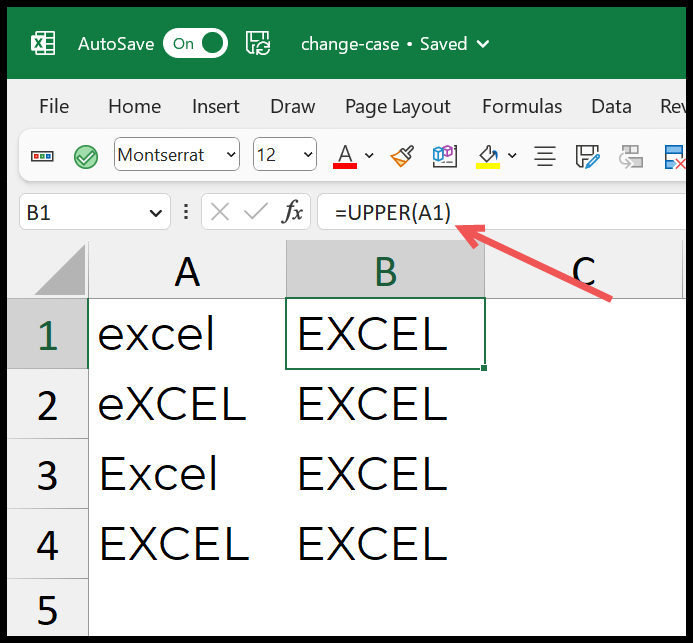
В приведенном выше примере столбец A содержит разные строки (текстовые значения). И когда вы используете UPPER и ссылаетесь на ячейку, это значение преобразуется в текст в верхнем регистре.
=UPPER(A1)НИЖНИЕ БУКВЫ
Аналогично, у вас также есть функция с именем Lower для преобразования текста в строчные буквы.
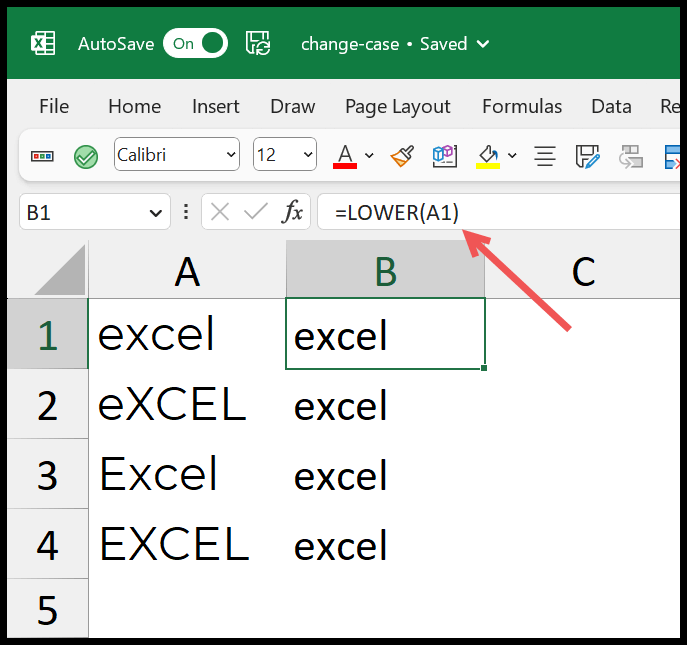
В приведенном выше примере, когда мы используем функцию «В нижнем регистре» и получаем все символы в результирующем значении в нижнем регистре. Эта функция работает прямо противоположно функции «Верхний», которую мы использовали в первом примере.
=LOWER(A1)ХОРОШИЙ ДЕЛО
А еще у нас есть функция PROPER, которая преобразует текст в правильный регистр, когда первая буква каждого слова пишется с заглавной буквы, а остальные — с маленькой.
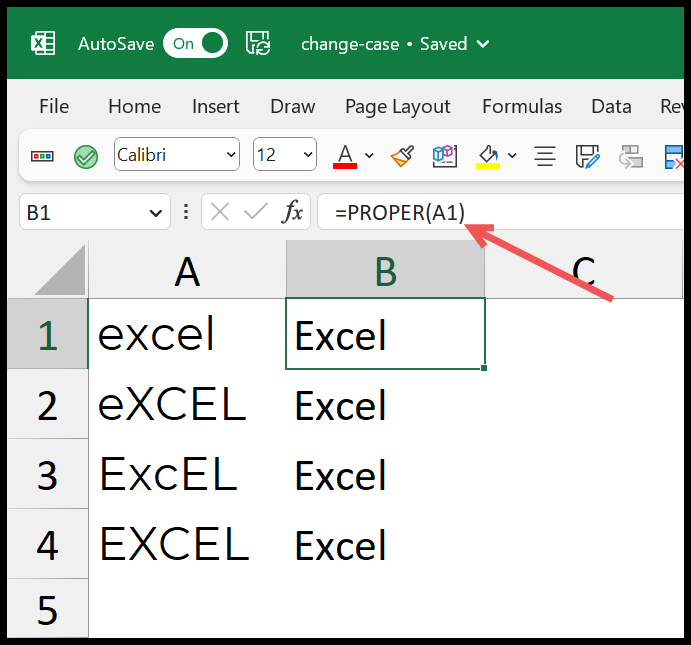
=PROPER(A1)Вы можете видеть в примере выше; Первая буква слова заглавная, остальные строчные. И если у вас есть два слова, это работает точно так же.
А если вы хотите, чтобы первая буква первого слова была заглавной, а остальные буквы и все остальные слова — строчными, вы можете использовать формулу ниже.
=UPPER(LEFT(A1,1))&LOWER(RIGHT(A1,LEN(A1)-1))